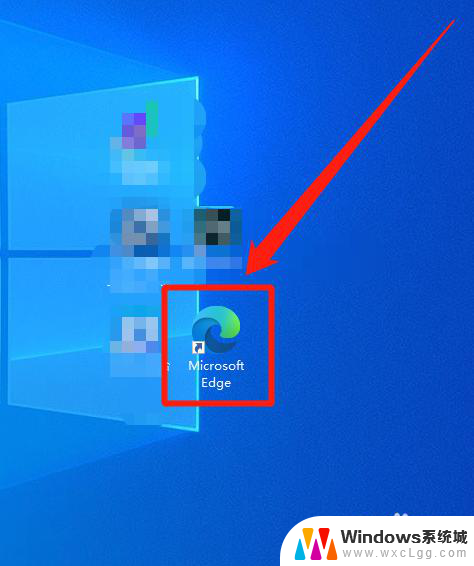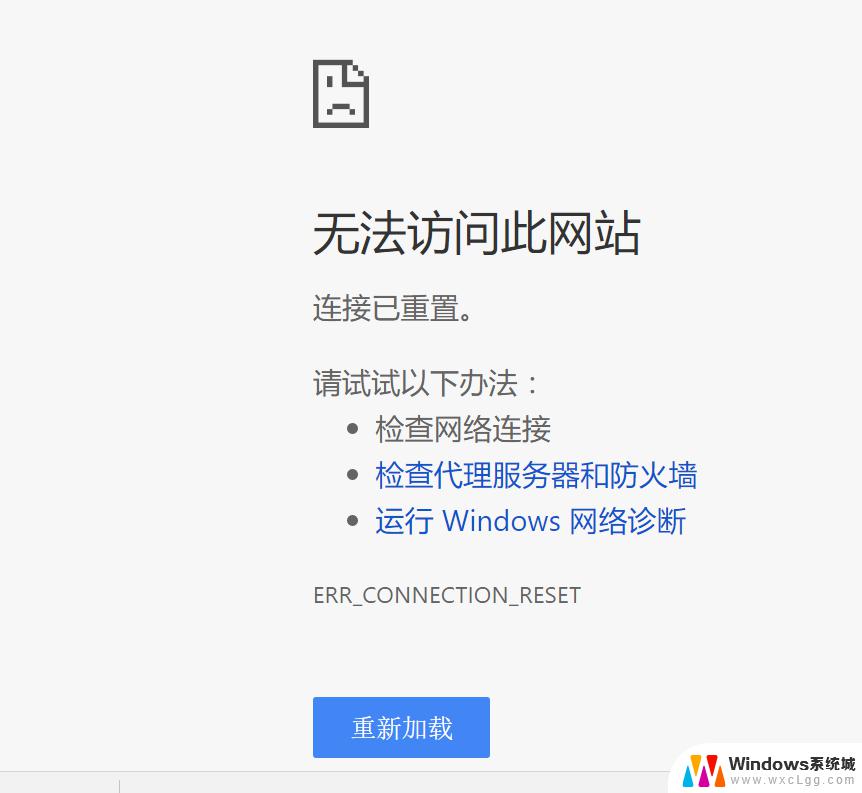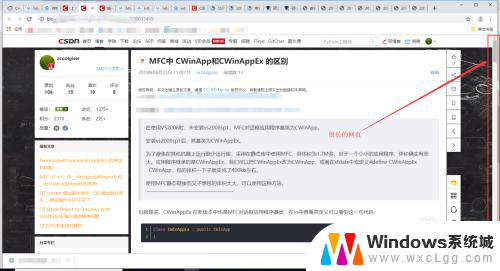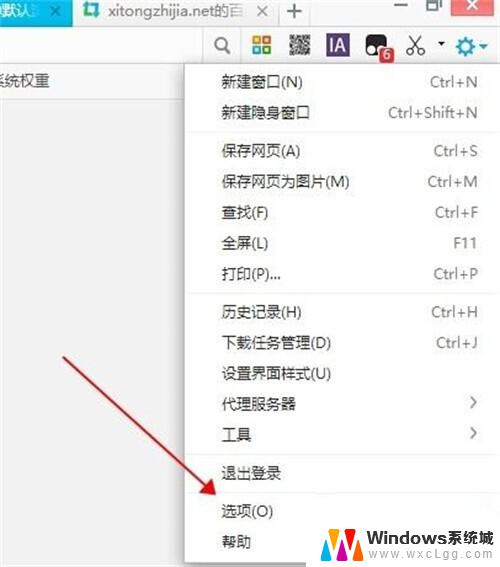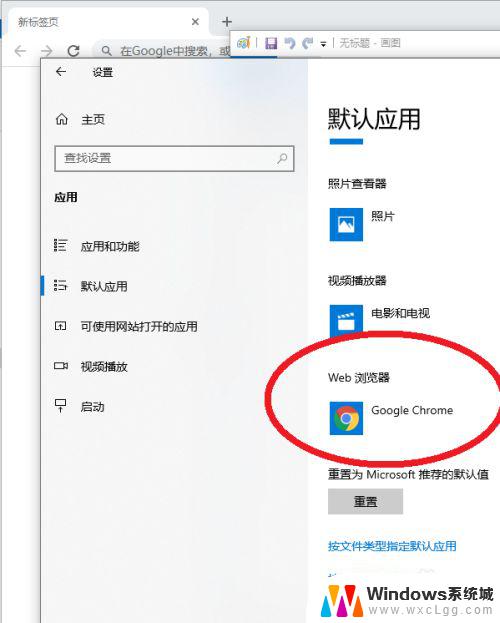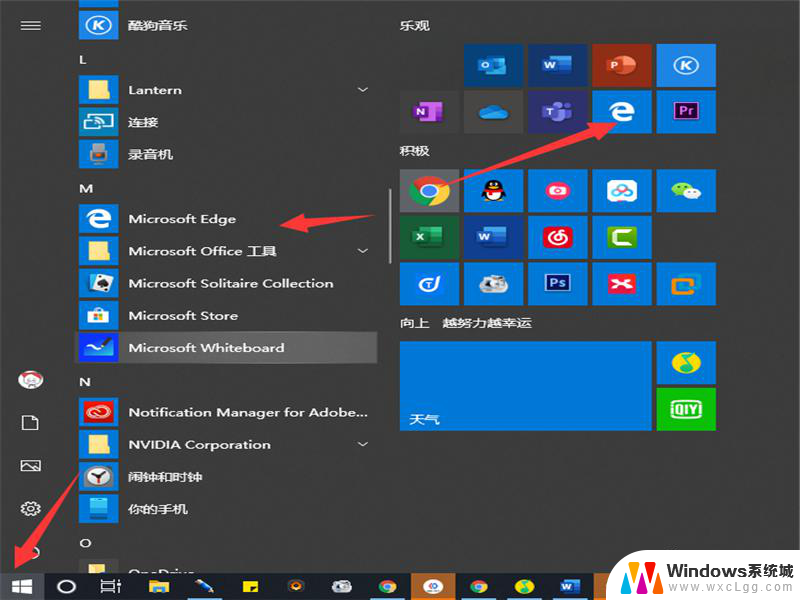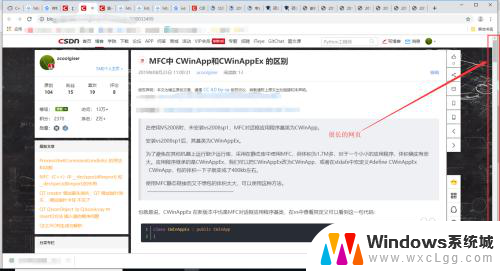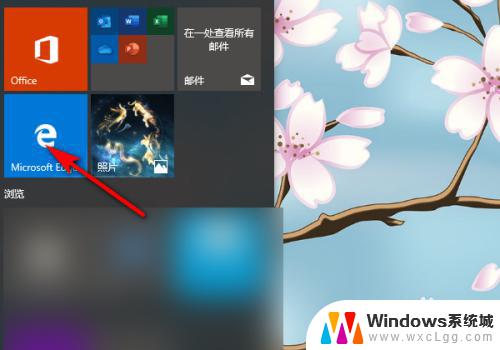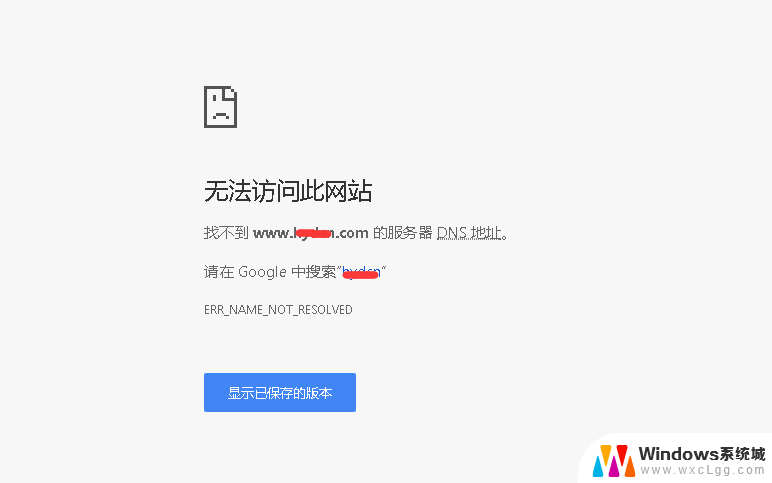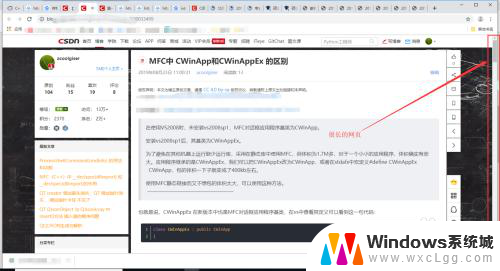电脑浏览器怎么分享网页 win10 edge浏览器如何通过邮件分享当前网页
更新时间:2025-03-28 15:55:48作者:xtyang
在如今信息高速发展的时代,电脑浏览器成为我们获取信息的重要工具之一,而在Win10系统中,Edge浏览器作为微软官方推出的浏览器,功能强大且易于使用。但是很多人可能不清楚如何通过Edge浏览器分享当前网页,特别是通过邮件分享。本文将详细介绍Win10系统下Edge浏览器如何方便快捷地分享当前网页,让您轻松分享精彩内容。
具体步骤:
1.点击任务栏浏览器图标,打开edge浏览器。

2.点击右上角三个逗点图标。
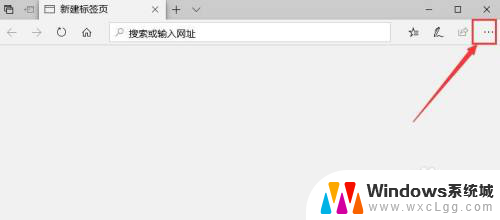
3.在展开的菜单里,点击更多工具选项的右侧扩展按钮。
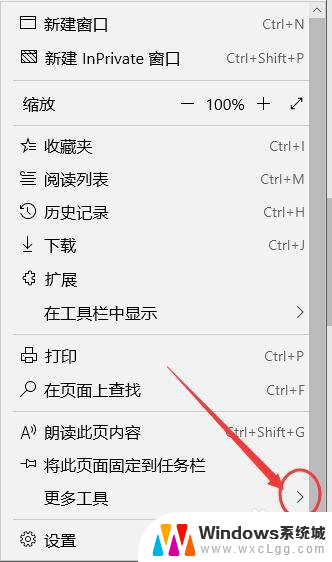
4.选择共享此页面。
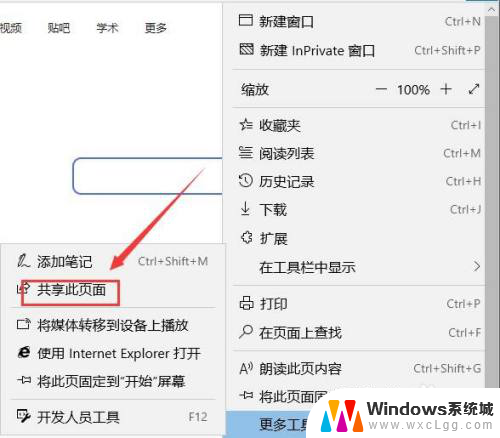
5.在分享页面选择分享的方式,可以选择邮箱或手机等选项。这里选择复制链接。
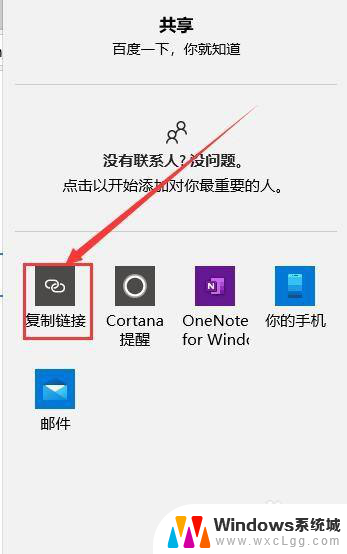
6.接下来就可以将链接复制给其他人,这里选择分享给qq好友。
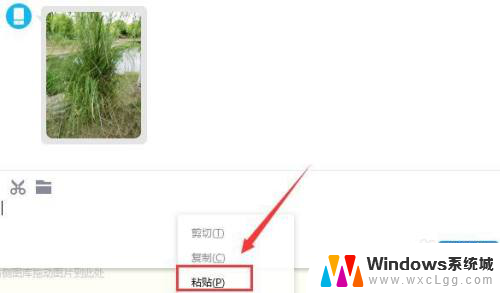
以上就是关于电脑浏览器怎么分享网页的全部内容,有出现相同情况的用户就可以按照小编的方法了来解决了。